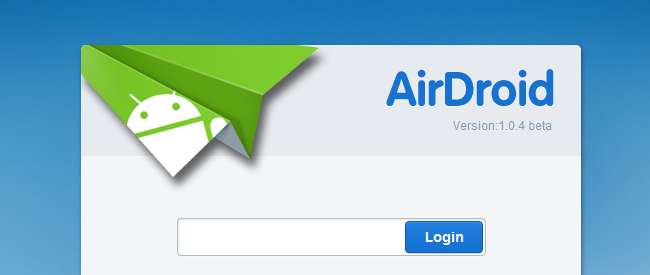
AirDroid для Android замінює ваш USB-кабель на ваш веб-браузер. Передавайте файли туди-сюди, надсилайте текстові повідомлення, відтворюйте музику, переглядайте свої фотографії та керуйте програмами - і все, не встановлюючи нічого на комп’ютері.
AirDroid повністю безкоштовний; навіть не містить реклами. Він функціонує як веб-сервер, дозволяючи пристрою Android та комп'ютеру спілкуватися через мережу.
Починаємо
AirDroid доступний безкоштовно на Android Market. Він підтримує Android 2.1 та новіші версії. На даний момент Android 4.0 не настільки добре підтримується, але AirDroid незабаром повинен оновитись із покращеною підтримкою.
Запустіть програму AirDroid після її встановлення та торкніться Почніть щоб запустити сервер AirDroid.

AirDroid вказує, що саме потрібно робити - підключіть IP-адресу до адресного рядка веб-браузера.
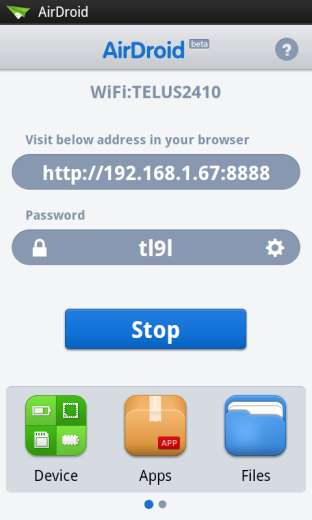
Ви побачите сторінку входу. Використовуйте код вашого Android для входу. Це запобігає несанкціонованому доступу до вашого пристрою.
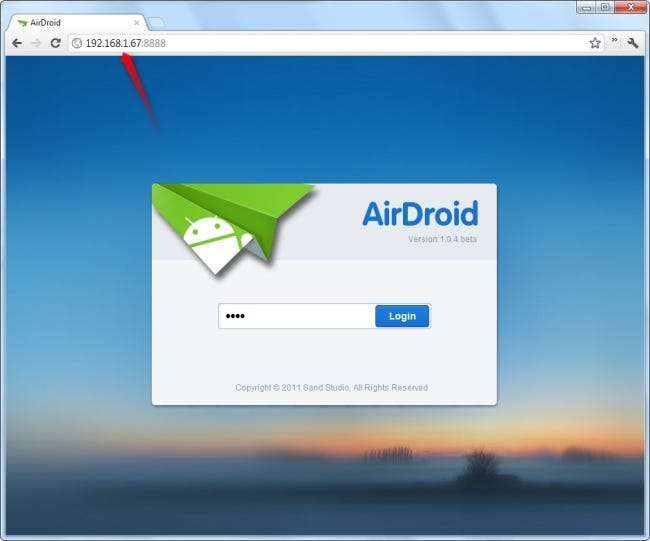
Якщо ви не бачите сторінки входу, ваш пристрій Android і комп’ютер, ймовірно, перебувають у різних мережах. Вони повинні бути в одній мережі для підключення. Якщо ваш комп’ютер підключений за допомогою дротового з’єднання, можливо, мережа Wi-Fi та дротова мережа ізольовані один від одного.
Домашній екран AirDroid
Після підключення ви побачите головну сторінку AirDroid, яка містить посилання та статистичні дані про ваш пристрій. У нижньому правому куті ви побачите потужність з’єднання Wi-Fi, смуги стільникового покриття та рівень заряду акумулятора вашого пристрою Android.

Клацніть на Деталь посилання, щоб побачити більше інформації про пам’ять вашого пристрою та файли, які він містить.
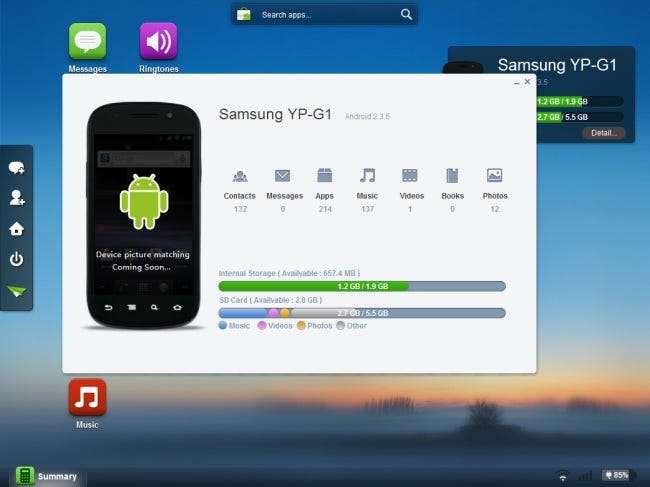
Передача та керування файлами
Клацніть Файли , щоб переглянути вміст SD-карти. Якщо ви хочете очистити свою файлову систему, видалення файлів звідси швидше, ніж проходження файлового менеджера на вашому Android.
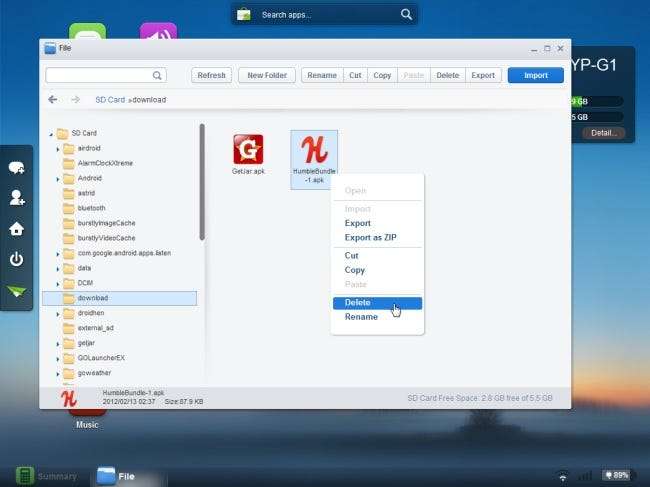
Використовуйте меню правої кнопки миші для керування файлами - Видалити видаляє їх остаточно, поки Експорт завантажує їх на свій комп’ютер. Експортувати як ZIP завантажує кілька файлів або каталогів на ваш комп’ютер як один файл.

Використовувати Імпорт , щоб додати файли на пристрій по повітрю, не піднімаючи цей USB-кабель.
Надсилання текстових повідомлень
Ви можете надсилати SMS-повідомлення за допомогою Повідомлення панель. Не потрібно забирати ваш Android і вводити повідомлення; брати участь у розмові прямо з веб-браузера.

Контакти і Журнали дзвінків панелі дозволяють переглядати контакти Android та переглядати історію дзвінків.
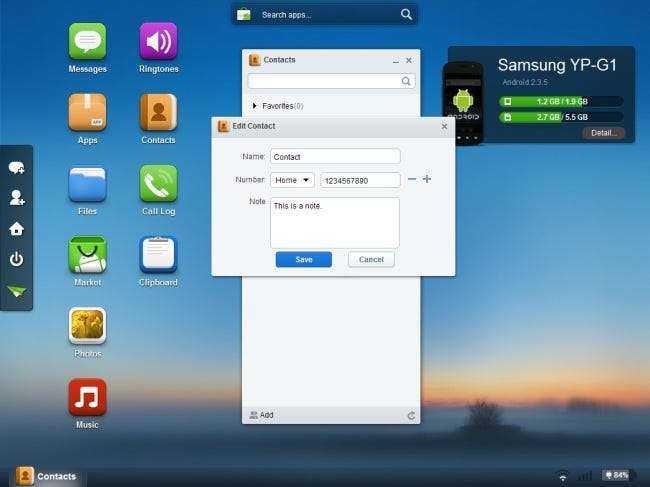
Відтворення музики
Музика панель дозволяє використовувати пристрій Android як музичний автомат. Шукайте музику та відтворюйте її - ви отримаєте віджет, який залишатиметься на головному екрані AirDroid.
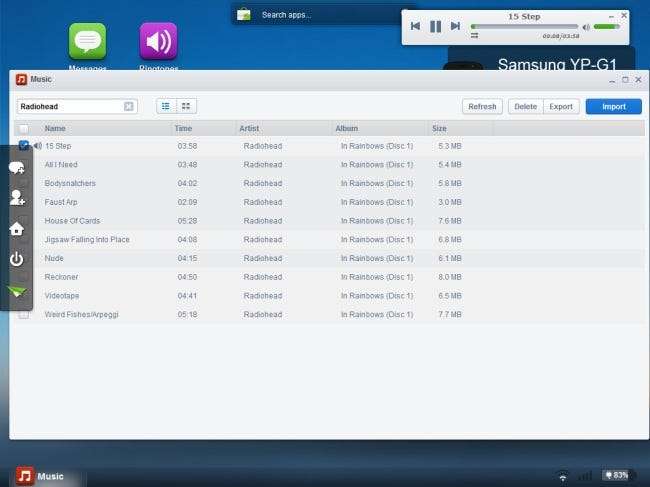
Так само Експорт і Імпорт опції дозволяють передавати музичні файли на пристрій та з нього.
Сигналами дзвінка можна керувати окремо від Мелодії дзвінка панель
Перегляд фотографій
Використовувати Фотографії панель, щоб показати фотографії на моніторі, а не на маленькому екрані Android.
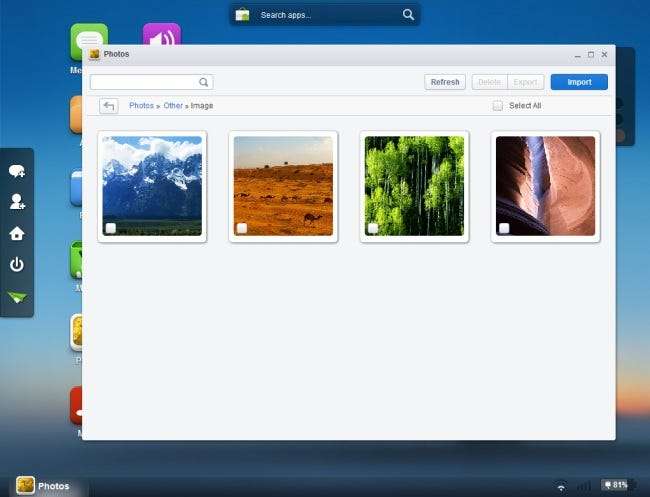
Керування програмами
Від Програми екран, ви можете переглядати встановлені на вашому пристрої програми. Ви можете шукати певні програми або сортувати їх за розміром або датою встановлення.

Використовувати Видаліть , щоб видалити програму або Експорт , щоб завантажити його як файл APK на свій комп'ютер.
Якщо ви хочете встановити програму з файлу APK, використовуйте Встановити додаток , щоб завантажити його на пристрій та встановити. Щоб встановити програми з Android Market, натисніть Ринок значок.
Вам доведеться підтвердити кожне видалення та встановлення програми, натиснувши опцію на екрані вашого Android.
Використання буфера обміну
Якщо ви хочете скопіювати та вставити між комп’ютером та Android, використовуйте Буфер обміну варіант. З пристрою кнопка копіює буфер обміну з вашого пристрою в буфер обміну. До пристрою кнопка надсилає текст у полі до буфера обміну Android.
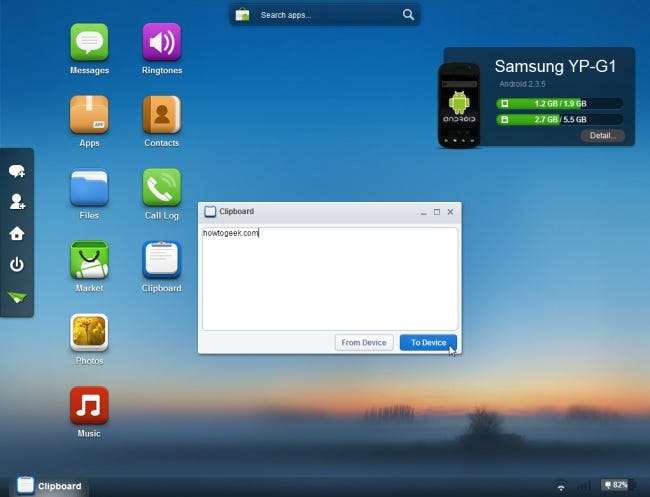
Тепер ви готові замінити кабель USB на веб-браузер. Якби не зарядка, вам більше ніколи не доведеться торкатися USB-кабелю Android.







